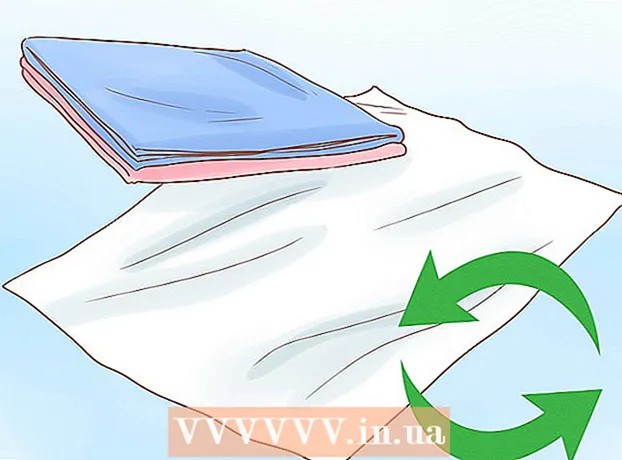Συγγραφέας:
Christy White
Ημερομηνία Δημιουργίας:
5 Ενδέχεται 2021
Ημερομηνία Ενημέρωσης:
1 Ιούλιος 2024

Περιεχόμενο
- Για να πας
- Μέθοδος 1 από 5: Διαγραφή ιστορικού αναζήτησης Google
- Μέθοδος 2 από 5: Εκκαθάριση ιστορικού αναζήτησης Facebook
- Μέθοδος 3 από 5: Διαγραφή ιστορικού αναζήτησης Instagram
- Μέθοδος 4 από 5: Διαγράψτε το ιστορικό αναζήτησης στο Twitter
- Μέθοδος 5 από 5: Διαγράψτε το ιστορικό αναζήτησης Bing
- Συμβουλές
Διαγράφοντας τις πρόσφατες αναζητήσεις σας, διατηρείτε το ιστορικό περιήγησής σας στον υπολογιστή σας απομονωμένο από άλλους που χρησιμοποιούν τον υπολογιστή σας. Τα περισσότερα προγράμματα περιήγησης στο Διαδίκτυο προσφέρουν τις επιλογές για την εκκαθάριση του ιστορικού σας. Σε αυτό το άρθρο, θα μάθετε πώς μπορείτε να διαγράψετε τις πρόσφατες αναζητήσεις και το ιστορικό περιήγησής σας στις πλατφόρμες διαδικτύου που χρησιμοποιούνται περισσότερο.
Για να πας
Μέθοδος 1 από 5: Διαγραφή ιστορικού αναζήτησης Google
 Παω σε https://myactivity.google.com στο πρόγραμμα περιήγησής σας στο Διαδίκτυο. Σε αυτήν τη σελίδα θα βρείτε όλες τις δραστηριότητές σας στο Google: τις αναζητήσεις σας μέσω Google, αλλά και τις δραστηριότητές σας σε άλλες πλατφόρμες Google, όπως ο Βοηθός Google, το YouTube και το Google Play Store.
Παω σε https://myactivity.google.com στο πρόγραμμα περιήγησής σας στο Διαδίκτυο. Σε αυτήν τη σελίδα θα βρείτε όλες τις δραστηριότητές σας στο Google: τις αναζητήσεις σας μέσω Google, αλλά και τις δραστηριότητές σας σε άλλες πλατφόρμες Google, όπως ο Βοηθός Google, το YouTube και το Google Play Store. - Κάντε κλικ στην επιλογή "Σύνδεση" εάν δεν είστε αυτόματα συνδεδεμένοι στον λογαριασμό σας Google. Επιλέξτε τον λογαριασμό σας και εισαγάγετε τα στοιχεία σύνδεσής σας. Εάν δεν βλέπετε τον δικό σας λογαριασμό, κάντε κλικ στο Συνδεθείτε σε άλλο λογαριασμό. Εισαγάγετε τη διεύθυνση email σας και άλλα στοιχεία σύνδεσης και κάντε κλικ στο Επόμενο.
- Όταν χρησιμοποιείτε το Google χωρίς να συνδεθείτε στο λογαριασμό σας, μπορείτε εύκολα να διαγράψετε το ιστορικό αναζήτησης διαγράφοντας το ιστορικό αναζήτησης από το πρόγραμμα περιήγησής σας. Μπορείτε να το κάνετε αυτό στο Google Chrome, τον Internet Explorer, τον Firefox και το Safari.
- Κάντε κλικ + Φιλτράρισμα κατά ημερομηνία και δραστηριότητα. Αυτό το κουμπί βρίσκεται κάτω από τη γραμμή αναζήτησης στο πάνω μέρος της οθόνης.
- Επιλέξτε ένα χρονικό διάστημα. Χρησιμοποιήστε το αναπτυσσόμενο μενού στην κορυφή για να επιλέξετε μια τελεία. Επιλέξτε "Σήμερα", "Χθες", "Τελευταία εβδομάδα", "Τελευταίες 30 ημέρες", "Πάντα" ή "Προσαρμοσμένο".
- Όταν επιλέγετε "Προσαρμοσμένο", μπορείτε να χρησιμοποιήσετε το ημερολόγιο δίπλα στο μενού για να επιλέξετε την ημερομηνία έναρξης και λήξης. Χρησιμοποιήστε το εικονίδιο ημερολογίου στα αριστερά για την ημερομηνία έναρξης και το εικονίδιο στα δεξιά για την ημερομηνία λήξης.
- Κάντε κλικ στο Αναζήτηση αυτί. Αυτή η καρτέλα παρατίθεται στην ενότητα "Φίλτρο ανά προϊόν Google" στο κάτω μέρος της οθόνης. Οι καρτέλες που επιλέγετε γίνονται μπλε.
- Μπορείτε να επιλέξετε ακόμη περισσότερα προϊόντα, όπως "Αναζήτηση βίντεο", "Αναζήτηση εικόνων", "Βοηθός" κ.λπ.
- κάντε κλικ στο Να εφαρμόσει. Αυτό το κουμπί βρίσκεται κάτω δεξιά στην οθόνη. Μετά από αυτό θα δείτε τις δραστηριότητες αναζήτησης από την επιλεγμένη περίοδο.
- κάντε κλικ στο ⋮. Αυτό είναι το εικονίδιο με τρεις τελείες το ένα πάνω από το άλλο στη δεξιά πλευρά της γραμμής αναζήτησης. Αυτό θα εμφανίσει ένα πτυσσόμενο μενού.
- κάντε κλικ στο Διαγραφή αποτελεσμάτων. Μπορείτε να το δείτε στο μενού που εμφανίζεται αφού κάνετε κλικ στο εικονίδιο με τις τρεις κουκκίδες.
- Μπορείτε επίσης να κάνετε κύλιση προς τα κάτω και να κάνετε κλικ στο εικονίδιο με τις τρεις τελείες (⋮) που βρίσκεται δίπλα σε ξεχωριστή αναζήτηση και μετά αφαιρώ. Μπορείτε επίσης να κάνετε κλικ στο εικονίδιο του κάδου απορριμμάτων δίπλα σε μια συγκεκριμένη ημερομηνία από τα αποτελέσματα αναζήτησης.
- κάντε κλικ στο αφαιρώ. Αυτό βρίσκεται κάτω δεξιά. Αυτό καταργεί τις αναζητήσεις σας για την επιλεγμένη περίοδο.
- Διαγράψτε επίσης το ιστορικό σας για Alexa, Skype, Yahoo και Pinterest.
Μέθοδος 2 από 5: Εκκαθάριση ιστορικού αναζήτησης Facebook
 Ανοίξτε το Facebook. Το Facebook έχει ένα μπλε εικονίδιο με ένα λευκό "f". Πατήστε το εικονίδιο στην αρχική οθόνη της κινητής συσκευής σας.
Ανοίξτε το Facebook. Το Facebook έχει ένα μπλε εικονίδιο με ένα λευκό "f". Πατήστε το εικονίδιο στην αρχική οθόνη της κινητής συσκευής σας. - Μπορείτε επίσης να πάτε στο https://www.facebook.com μεταβείτε στο πρόγραμμα interbrowser για να ανοίξετε το Facebook στον υπολογιστή σας.
- Εισαγάγετε τα στοιχεία σύνδεσής σας εάν δεν έχετε συνδεθεί αυτόματα. Για να το κάνετε αυτό, πατήστε Σύνδεση.
 Πατήστε το εικονίδιο που μοιάζει με σπίτι (μόνο στην εφαρμογή). Αυτή είναι η πρώτη επιλογή στο κάτω αριστερό μέρος της εφαρμογής Facebook. Πατήστε αυτό το εικονίδιο για να μεταβείτε στην αρχική σας σελίδα.
Πατήστε το εικονίδιο που μοιάζει με σπίτι (μόνο στην εφαρμογή). Αυτή είναι η πρώτη επιλογή στο κάτω αριστερό μέρος της εφαρμογής Facebook. Πατήστε αυτό το εικονίδιο για να μεταβείτε στην αρχική σας σελίδα.  Κάντε κλικ στο εικονίδιο με το μεγεθυντικό φακό. Αυτό το εικονίδιο βρίσκεται στην επάνω δεξιά γωνία της εφαρμογής για κινητά. Σε ένα πρόγραμμα περιήγησης θα το βρείτε επάνω δεξιά δίπλα στη γραμμή αναζήτησης.
Κάντε κλικ στο εικονίδιο με το μεγεθυντικό φακό. Αυτό το εικονίδιο βρίσκεται στην επάνω δεξιά γωνία της εφαρμογής για κινητά. Σε ένα πρόγραμμα περιήγησης θα το βρείτε επάνω δεξιά δίπλα στη γραμμή αναζήτησης.  κάντε κλικ στο επεξεργασία. Αυτή η επιλογή βρίσκεται στην επάνω δεξιά γωνία της λίστας αποτελεσμάτων αναζήτησης. Θα δείτε αυτήν την επιλογή μόνο εάν δεν υπάρχει τίποτα στο πλαίσιο αναζήτησης της γραμμής αναζήτησης.
κάντε κλικ στο επεξεργασία. Αυτή η επιλογή βρίσκεται στην επάνω δεξιά γωνία της λίστας αποτελεσμάτων αναζήτησης. Θα δείτε αυτήν την επιλογή μόνο εάν δεν υπάρχει τίποτα στο πλαίσιο αναζήτησης της γραμμής αναζήτησης.  κάντε κλικ στο Εκκαθαριση ιστορικου αναζητησης. Αυτό βρίσκεται πάνω από τη λίστα των πρόσφατων αναζητήσεων. Στην εφαρμογή για κινητά, αυτό καταργεί αμέσως τις αναζητήσεις σας. Θα δείτε πρώτα μια οθόνη επιβεβαίωσης στο πρόγραμμα περιήγησής σας στο Διαδίκτυο.
κάντε κλικ στο Εκκαθαριση ιστορικου αναζητησης. Αυτό βρίσκεται πάνω από τη λίστα των πρόσφατων αναζητήσεων. Στην εφαρμογή για κινητά, αυτό καταργεί αμέσως τις αναζητήσεις σας. Θα δείτε πρώτα μια οθόνη επιβεβαίωσης στο πρόγραμμα περιήγησής σας στο Διαδίκτυο.  κάντε κλικ στο Εκκαθαριση ιστορικου αναζητησης (για τον interbrowser σας). Αυτό επιβεβαιώνει ότι θέλετε να διαγράψετε ολόκληρο το ιστορικό αναζήτησης.
κάντε κλικ στο Εκκαθαριση ιστορικου αναζητησης (για τον interbrowser σας). Αυτό επιβεβαιώνει ότι θέλετε να διαγράψετε ολόκληρο το ιστορικό αναζήτησης.
Μέθοδος 3 από 5: Διαγραφή ιστορικού αναζήτησης Instagram
 Ενεργοποιήστε το Instagram. Αυτή η εφαρμογή διαθέτει πολύχρωμο εικονίδιο με στυλιζαρισμένη κάμερα. Πατήστε το εικονίδιο στην αρχική οθόνη ή στο πλαίσιο εφαρμογών σας για να ανοίξετε το Instagram.
Ενεργοποιήστε το Instagram. Αυτή η εφαρμογή διαθέτει πολύχρωμο εικονίδιο με στυλιζαρισμένη κάμερα. Πατήστε το εικονίδιο στην αρχική οθόνη ή στο πλαίσιο εφαρμογών σας για να ανοίξετε το Instagram. - Πατήστε Σύνδεση εάν δεν έχετε συνδεθεί αυτόματα και εισαγάγετε όλα τα στοιχεία χρήστη για να συνδεθείτε.
 Πατήστε την εικόνα του προφίλ σας. Αυτό μπορεί να βρεθεί στην κάτω δεξιά γωνία της οθόνης Instagram. Αυτό θα ανοίξει τη σελίδα του προφίλ σας.
Πατήστε την εικόνα του προφίλ σας. Αυτό μπορεί να βρεθεί στην κάτω δεξιά γωνία της οθόνης Instagram. Αυτό θα ανοίξει τη σελίδα του προφίλ σας.  Πατήστε ☰. Αυτό είναι το εικονίδιο με τις τρεις οριζόντιες γραμμές το ένα πάνω στο άλλο. Μπορείτε να το βρείτε στην επάνω δεξιά γωνία της εφαρμογής.
Πατήστε ☰. Αυτό είναι το εικονίδιο με τις τρεις οριζόντιες γραμμές το ένα πάνω στο άλλο. Μπορείτε να το βρείτε στην επάνω δεξιά γωνία της εφαρμογής.  Πατήστε Ρυθμίσεις. Δίπλα στο εικονίδιο με το γρανάζι. Αυτή η ενέργεια θα σας μεταφέρει στην οθόνη ρυθμίσεων.
Πατήστε Ρυθμίσεις. Δίπλα στο εικονίδιο με το γρανάζι. Αυτή η ενέργεια θα σας μεταφέρει στην οθόνη ρυθμίσεων.  Πατήστε Ασφάλεια (Android) ή Ασφάλεια (iPhone). Μπορείτε να το αναγνωρίσετε με ένα εικονίδιο με ασπίδα.
Πατήστε Ασφάλεια (Android) ή Ασφάλεια (iPhone). Μπορείτε να το αναγνωρίσετε με ένα εικονίδιο με ασπίδα.  Κάντε κύλιση προς τα κάτω και κάντε κλικ Εκκαθαριση ιστορικου αναζητησης. Αυτό βρίσκεται στο κάτω μέρος της οθόνης ασφαλείας.
Κάντε κύλιση προς τα κάτω και κάντε κλικ Εκκαθαριση ιστορικου αναζητησης. Αυτό βρίσκεται στο κάτω μέρος της οθόνης ασφαλείας.  Πατήστε Διαγράψτε τα πάντα. Αυτό είναι το μπλε κείμενο στο πάνω μέρος της οθόνης.
Πατήστε Διαγράψτε τα πάντα. Αυτό είναι το μπλε κείμενο στο πάνω μέρος της οθόνης.  Πατήστε Εκκαθαριση ιστορικου αναζητησης (Android) ή Διαγράψτε τα πάντα (iPhone). Αυτή η ενέργεια θα διαγράψει ολόκληρο το ιστορικό αναζήτησης.
Πατήστε Εκκαθαριση ιστορικου αναζητησης (Android) ή Διαγράψτε τα πάντα (iPhone). Αυτή η ενέργεια θα διαγράψει ολόκληρο το ιστορικό αναζήτησης.
Μέθοδος 4 από 5: Διαγράψτε το ιστορικό αναζήτησης στο Twitter
 Ανοίξτε το Twitter. Το Twitter έχει ένα μπλε εικονίδιο με ένα πουλί σε αυτό. Πατήστε το εικονίδιο για να ανοίξετε το Twitter στην κινητή συσκευή σας.
Ανοίξτε το Twitter. Το Twitter έχει ένα μπλε εικονίδιο με ένα πουλί σε αυτό. Πατήστε το εικονίδιο για να ανοίξετε το Twitter στην κινητή συσκευή σας. - Πατήστε Σύνδεση στο κάτω μέρος της οθόνης, εάν δεν έχετε συνδεθεί αμέσως. Εισαγάγετε τη διεύθυνση email και τον κωδικό πρόσβασής σας και κάντε κλικ στο Σύνδεση.
 Πατήστε το εικονίδιο του μεγεθυντικού φακού. Αυτό είναι το δεύτερο εικονίδιο στο κάτω μέρος της οθόνης. Αυτό θα σας οδηγήσει σε μια οθόνη αναζήτησης.
Πατήστε το εικονίδιο του μεγεθυντικού φακού. Αυτό είναι το δεύτερο εικονίδιο στο κάτω μέρος της οθόνης. Αυτό θα σας οδηγήσει σε μια οθόνη αναζήτησης.  Πατήστε τη γραμμή αναζήτησης. Η γραμμή αναζήτησης βρίσκεται στο πάνω μέρος της οθόνης. Τώρα θα δείτε τις πρόσφατες αναζητήσεις σας.
Πατήστε τη γραμμή αναζήτησης. Η γραμμή αναζήτησης βρίσκεται στο πάνω μέρος της οθόνης. Τώρα θα δείτε τις πρόσφατες αναζητήσεις σας.  Πατήστε το εικονίδιο "x". Βρίσκεται στο πάνω μέρος της οθόνης, απέναντι από το "Πρόσφατο".
Πατήστε το εικονίδιο "x". Βρίσκεται στο πάνω μέρος της οθόνης, απέναντι από το "Πρόσφατο".  Πατήστε αφαιρώ. Μπορείτε να το δείτε σε μια αναδυόμενη οθόνη στο Android ή σε αντίθεση με το "Πρόσφατο" στο iPhone ή το iPad σας. Πατήστε αφαιρώ για να διαγράψετε το ιστορικό αναζήτησης.
Πατήστε αφαιρώ. Μπορείτε να το δείτε σε μια αναδυόμενη οθόνη στο Android ή σε αντίθεση με το "Πρόσφατο" στο iPhone ή το iPad σας. Πατήστε αφαιρώ για να διαγράψετε το ιστορικό αναζήτησης.
Μέθοδος 5 από 5: Διαγράψτε το ιστορικό αναζήτησης Bing
 Παω σε https://account.microsoft.com/account/privacy στο πρόγραμμα περιήγησής σας στο Διαδίκτυο. Αυτή είναι η ιστοσελίδα των ρυθμίσεων απορρήτου σας για τη Microsoft.
Παω σε https://account.microsoft.com/account/privacy στο πρόγραμμα περιήγησής σας στο Διαδίκτυο. Αυτή είναι η ιστοσελίδα των ρυθμίσεων απορρήτου σας για τη Microsoft. - Εάν δεν έχετε συνδεθεί αυτόματα, κάντε κλικ στο Σύνδεση στην επάνω δεξιά γωνία της οθόνης και εισαγάγετε τις πληροφορίες χρήστη για τον λογαριασμό σας Microsoft.
- Όταν χρησιμοποιείτε το Bing για αναζήτηση χωρίς να είστε συνδεδεμένοι, μπορείτε να διαγράψετε το ιστορικό αναζήτησης στο πρόγραμμα περιήγησής σας. Μπορείτε να το κάνετε αυτό για το Google Chrome, τον Internet Explorer και τον Firefox.
 κάντε κλικ στο Συνδεθείτε με τη Microsoft. Αυτό είναι το μπλε κουμπί κάτω από την έντονη επικεφαλίδα όπου λέει "Διαχείριση των δεδομένων σας".
κάντε κλικ στο Συνδεθείτε με τη Microsoft. Αυτό είναι το μπλε κουμπί κάτω από την έντονη επικεφαλίδα όπου λέει "Διαχείριση των δεδομένων σας".  κάντε κλικ στο Αποστολή email [η διεύθυνση email σας]. Δίπλα σε ένα εικονίδιο που μοιάζει με φάκελο.
κάντε κλικ στο Αποστολή email [η διεύθυνση email σας]. Δίπλα σε ένα εικονίδιο που μοιάζει με φάκελο.  Ελέγξτε το email σας. Διατηρήστε τον ιστότοπο ανοιχτό και ανοίξτε το πρόγραμμα email που χρησιμοποιείτε για τη διεύθυνση email που σχετίζεται με τον λογαριασμό σας Microsoft. Ακολουθεί ένα μήνυμα ηλεκτρονικού ταχυδρομείου από την ομάδα της Microsoft με τον "κωδικό ασφαλείας λογαριασμού Microsoft" στη γραμμή θέματος. Σε αυτό το email θα βρείτε έναν 6ψήφιο κωδικό ασφαλείας.
Ελέγξτε το email σας. Διατηρήστε τον ιστότοπο ανοιχτό και ανοίξτε το πρόγραμμα email που χρησιμοποιείτε για τη διεύθυνση email που σχετίζεται με τον λογαριασμό σας Microsoft. Ακολουθεί ένα μήνυμα ηλεκτρονικού ταχυδρομείου από την ομάδα της Microsoft με τον "κωδικό ασφαλείας λογαριασμού Microsoft" στη γραμμή θέματος. Σε αυτό το email θα βρείτε έναν 6ψήφιο κωδικό ασφαλείας.  Εισαγάγετε τον κωδικό ασφαλείας και κάντε κλικ Επαληθεύω. Όταν λάβετε το email, επιστρέψτε στο πρόγραμμα περιήγησής σας και εισαγάγετε τον κωδικό ασφαλείας στη σελίδα λογαριασμού Microsoft. Στη συνέχεια κάντε κλικ στο Επαληθεύω.
Εισαγάγετε τον κωδικό ασφαλείας και κάντε κλικ Επαληθεύω. Όταν λάβετε το email, επιστρέψτε στο πρόγραμμα περιήγησής σας και εισαγάγετε τον κωδικό ασφαλείας στη σελίδα λογαριασμού Microsoft. Στη συνέχεια κάντε κλικ στο Επαληθεύω.  κάντε κλικ στο Προβολή και εκκαθάριση ιστορικού αναζήτησης. Αυτή είναι η γκρίζα γραμμή κάτω από το πλαίσιο "Ιστορικό αναζήτησης".
κάντε κλικ στο Προβολή και εκκαθάριση ιστορικού αναζήτησης. Αυτή είναι η γκρίζα γραμμή κάτω από το πλαίσιο "Ιστορικό αναζήτησης". - Μπορείτε επίσης να Προβολή και εκκαθάριση ιστορικού περιήγησης Κάντε κλικ για να διαγράψετε το ιστορικό αναζήτησης από το πρόγραμμα περιήγησης Microsoft Edge.
 κάντε κλικ στο Διαγραφή δραστηριοτήτων. Αυτό είναι το μπλε κείμενο στα δεξιά της λίστας ιστορικού αναζήτησης. Αυτό το κείμενο βρίσκεται δίπλα σε ένα εικονίδιο κάδου απορριμμάτων.
κάντε κλικ στο Διαγραφή δραστηριοτήτων. Αυτό είναι το μπλε κείμενο στα δεξιά της λίστας ιστορικού αναζήτησης. Αυτό το κείμενο βρίσκεται δίπλα σε ένα εικονίδιο κάδου απορριμμάτων.  κάντε κλικ στο Για να καθαρίσετε. Αυτό είναι το γκρι κουμπί στο κάτω μέρος της σελίδας προειδοποίησης. Με αυτήν την ενέργεια διαγράφετε το πλήρες ιστορικό αναζήτησης.
κάντε κλικ στο Για να καθαρίσετε. Αυτό είναι το γκρι κουμπί στο κάτω μέρος της σελίδας προειδοποίησης. Με αυτήν την ενέργεια διαγράφετε το πλήρες ιστορικό αναζήτησης.
Συμβουλές
- Ενεργοποιήστε τη λειτουργία ανώνυμης περιήγησης ή την ιδιωτική λειτουργία για να αποτρέψετε την αποθήκευση του ιστορικού αναζήτησης από το πρόγραμμα περιήγησής σας. Σε αυτήν τη λειτουργία μπορείτε να περιηγηθείτε και να αναζητήσετε ανώνυμα χωρίς να χρειάζεται να διαγράψετε το ιστορικό περιήγησής σας αργότερα.